Fonction MAINTENANT d'Excel
Ce tutoriel traite de la syntaxe et de l'utilisation de la fonction MAINTENANT dans Excel.
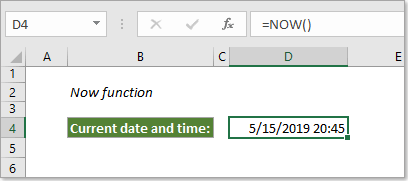
Description de la fonction MAINTENANT
Syntaxe de la fonction MAINTENANT
Utilisation de la fonction MAINTENANT
Description de la fonction MAINTENANT
La fonction MAINTENANT de Microsoft Excel renvoie la date et l'heure actuelles dans Excel. Elle sera automatiquement mise à jour à chaque fois que la feuille de calcul est actualisée ou que le classeur est ouvert.
Syntaxe de la fonction MAINTENANT
=MAINTENANT()
Arguments de la syntaxe
- Il n'y a pas d'arguments pour la fonction MAINTENANT.
Utilisation de la fonction MAINTENANT
Les exemples suivants peuvent vous aider à utiliser facilement la fonction MAINTENANT dans Excel. Veuillez jeter un œil.
1 : retourner la date et l'heure actuelles
Si vous souhaitez retourner la date et l'heure système actuelles dans une cellule, cliquez dessus, entrez =MAINTENANT() dans la barre de formule, puis appuyez sur la touche Entrée.
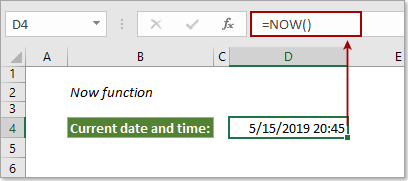
2 : retourner la date et l'heure actuelles moins 12 heures
Pour retourner la date et l'heure actuelles moins 12 heures, appliquez cette formule : =MAINTENANT()-0.5.
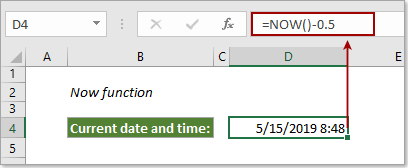
Astuce : Vous pouvez retourner la date et l'heure actuelles dans 5 jours avec la formule : =MAINTENANT()+5.
Remarques :
1. Appuyez simultanément sur les touches Ctrl + ; pour insérer la date actuelle ;
2. Appuyez ensemble sur les touches Ctrl + Maj + ; pour insérer l'heure actuelle ;
3. Si vous souhaitez insérer la date et l'heure actuelles avec des raccourcis clavier, appuyez d'abord sur les touches Ctrl + ; pour insérer la date actuelle, appuyez sur la touche Espace, puis appuyez ensemble sur les touches Ctrl + Maj + ; pour insérer l'heure actuelle.